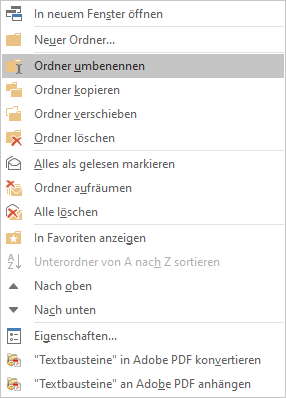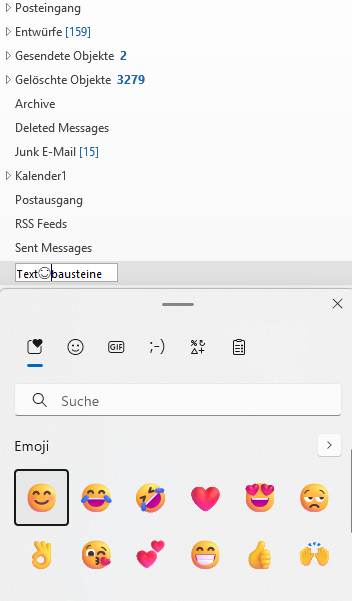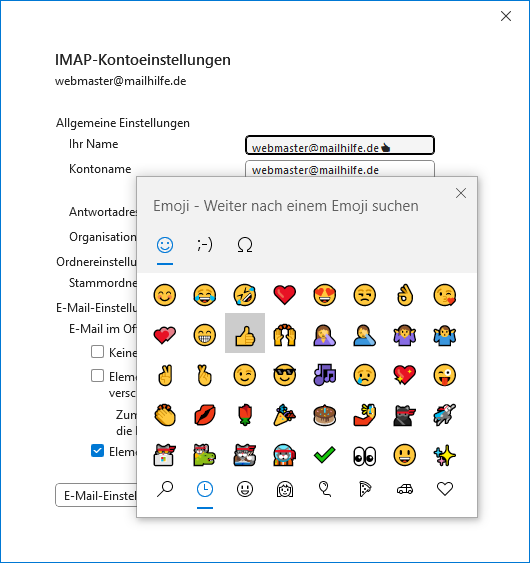Outlook bietet zwar keine Funktion, um Ordnernamen oder Symbole farbig zu gestalten, aber Sie können Emojis hinzufügen, um die Ordner optisch hervorzuheben. Hier ist eine Schritt-für-Schritt-Anleitung:
Ordnernamen in Outlook mit Emojis versehen
Ordner umbenennen:
- Klicken Sie mit der rechten Maustaste auf den gewünschten Ordnernamen.
- Wählen Sie „Ordner umbenennen“ aus dem Kontextmenü.
Emoji einfügen:
- Positionieren Sie den Cursor an der Stelle im Ordnernamen, an der das Emoji erscheinen soll.
- Drücken Sie die Windows-Taste + . (Punkt), um das Emoji-Auswahlfenster zu öffnen.
- Wählen Sie das gewünschte Emoji aus, um es in den Ordnernamen einzufügen.
- Hinweis: In der klassischen Outlook-Version werden die Emojis als schwarz-weiße Strichzeichnungen angezeigt. In der neuen Outlook-Version sowie in Outlook im Web erscheinen die Emojis in voller Farbe.
Emojis in Anzeigenamen für POP- und IMAP-Konten hinzufügen
Kontoeinstellungen öffnen:
- Wechseln Sie zur Registerkarte „Datei“ in Outlook.
- Wählen Sie den Kontonamen oben auf der Seite aus,
- Wenn Sie mehrere Konten haben. Klicken Sie auf „Kontoeinstellungen“ und wählen Sie „Kontoname und Synchronisierungseinstellungen“.
Anzeigenamen bearbeiten:
- Im Feld „Ihr Name“ können Sie den Namen des Kontos bearbeiten.
- Drücken Sie erneut die Windows-Taste + . (Punkt), um das Emoji-Dialogfeld zu öffnen.
- Fügen Sie das gewünschte Emoji hinzu.
Hinweis: Wie bei den Ordnernamen erscheinen die Emojis im klassischen Outlook schwarz-weiß, in der neuen Outlook-Version und im Web jedoch farbig.
Anzeigenamen für Outlook.com-Konten mit Emojis versehen
- Microsoft-Kontoprofil öffnen:
- Rufen Sie https://account.microsoft.com/profile/ auf.
- Klicken Sie auf „Name bearbeiten“.
- Emoji einfügen:
- Bearbeiten Sie den Namen wie gewünscht.
- Verwenden Sie Windows-Taste + . (Punkt), um ein Emoji in den Namen einzufügen.
Hinweis: Dieses Emoji wird in allen E-Mails angezeigt, die Sie über Ihr Outlook.com-Postfach versenden. In den meisten Webmail-Clients und auf Mobilgeräten sollten die Emojis farbig dargestellt werden.
Diese Methode kann Ihnen helfen, wichtige Ordner oder Konten in Outlook leichter zu erkennen und schneller darauf zuzugreifen.